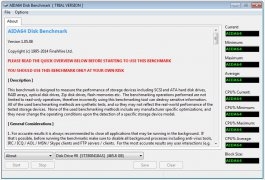Бұл компьютерді қосқан сайын Skype бағдарламасын қосудың қажеті жоқ кезде өте ыңғайлы, бірақ ол автоматты түрде жасалады. Скайпты қосуды ұмытып, бағдарламаны әрдайым қолмен іске қосу өте ыңғайлы емес екенін айтпағанда, маңызды қоңырауды жіберіп алуға болады. Бақытымызға орай, әзірлеушілер бұл мәселені шешіп алды және бұл қосымша операциялық жүйенің түпнұсқасында жазылған. Бұл компьютерді қосқаннан кейін Skype автоматты түрде басталады дегенді білдіреді. Бірақ, әртүрлі себептерге байланысты, автостарды өшіруге болады, нәтижесінде параметрлер дұрыс болмауы мүмкін. Бұл жағдайда оны қайта қосу мәселесі өзекті болады. Мұны қалай жасау керектігін анықтайық.
Skype арқылы автоматты реттеуді қосыңыз
Skype авто-қотаруды іске қосудың ең айқын әдісі - бұл өзінің интерфейсі. Ол үшін мәзірден «Құралдар» және «Параметрлер» тармақтарына өтіңіз.

Ашылған параметрлер терезесінде «Жалпы параметрлер» қойындысында «Windows іске қосылғанда Skype бағдарламасын іске қосу» опциясының жанына құсбелгі қойыңыз.

Енді Skype компьютер қосылғаннан кейін іске қосылады.
Windows іске қосу жүйесіне қосу
Бірақ қарапайым жолдарды іздемейтін пайдаланушылар үшін немесе егер бірінші әдіс қандай да бір себептермен жұмыс істемесе, Skype-ты autorun-ға қосудың басқа нұсқалары бар. Біріншісі - Windows іске қосылуына Skype тіркесімін қосу.
Бұл процедураны орындау үшін, ең алдымен, Windows бастау мәзірін ашып, «Барлық бағдарламалар» тармағын таңдаңыз.

Біз бағдарламалар тізімінде «Старт» папкасын табамыз, оны тінтуірдің оң жақ түймесімен нұқыңыз, және барлық қол жетімді опциялардан «Ашу» таңдаңыз.

Біздің алдымызда Explorer арқылы өздері жүктелетін бағдарламаларға сілтемелер бар терезе ашылады. Windows жұмыс үстелінен Skype тіркесімін осы терезеге апарыңыз немесе тастаңыз.

Бәрі, бұдан басқа ештеңе жасау қажет емес. Енді Skype жүйені іске қосқан кезде автоматты түрде жүктеледі.

Үшінші тараптардың утилиталарын автоматты түрде қосу
Сонымен қатар, операциялық жүйенің жұмысын тазартатын және оңтайландыратын арнайы қосымшалардың көмегімен Skype ауторларын теңшеуге болады. Ең танымал түрлеріне CClener кіреді.
Бұл қызметтік бағдарламаны іске қосқаннан кейін «Қызмет» қосымша бетіне өтіңіз.

Әрі қарай, «Іске қосу» бөліміне өтіңіз.

Біздің алдымызда іске қосу функциясы бар немесе қосылуы мүмкін бағдарламалардың тізімі бар терезе ашылады. Функциясы өшірілген қосымшалар атауларындағы қаріп бозғылт реңкке ие.
Біз тізімнен Skype бағдарламасын іздейміз. Оның атын таңдап, «Қосу» түймесін басыңыз.

Енді Skype автоматты түрде іске қосылады және егер сіз бұдан әрі жүйелік параметрлерді орнатуды жоспарламасаңыз, CClener қосымшасы жабылуы мүмкін.
Көріп отырғаныңыздай, компьютер басталған кезде Skype қызметін автоматты түрде қосатын бірнеше параметрлер бар. Ең оңай жолы - бұл функцияны бағдарламаның өзі интерфейсі арқылы іске қосу. Басқа тәсілдер қандай да бір себептермен бұл опция жұмыс істемеген жағдайда ғана қолданудың мағынасы бар. Дегенмен, бұл пайдаланушының жеке ыңғайлылығына байланысты.